win7系统卸载Windows Virtual PC虚拟机的图解教程
发布时间:2016-04-05 10:49:22 作者:佚名  我要评论
我要评论
这篇文章主要介绍了win7系统卸载Windows Virtual PC虚拟机的图解教程,用户使用一段时间后想卸载Windows Virtual PC虚拟机,却找不到卸载的位置,怎么办,下面小编向大家介绍Win7系统卸载Windows Virtual PC虚拟机的方法,感兴趣的小伙伴们可以参考一下
本文为大家分享了win7系统卸载Windows Virtual PC虚拟机的图解教程 ,供大家参考,具体内容如下
1、首先打开Win7电脑的控制面板;
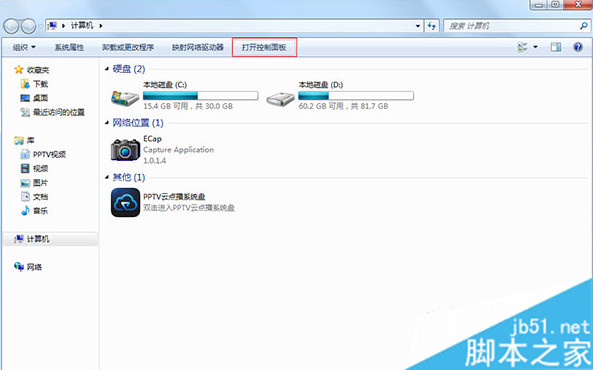
2、然后控制面板中点击卸载程序,查看方式类别浏览;
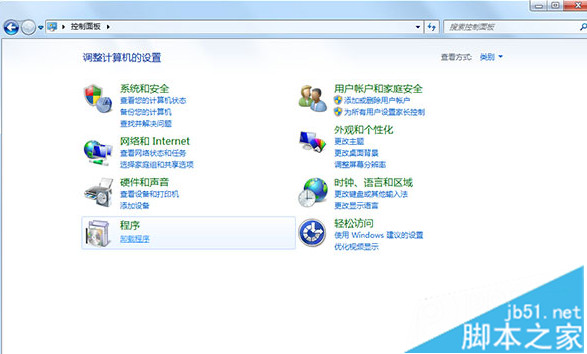
3、卸载程序中是没有Windows Virtual PC的,点击查看已安装的更新;
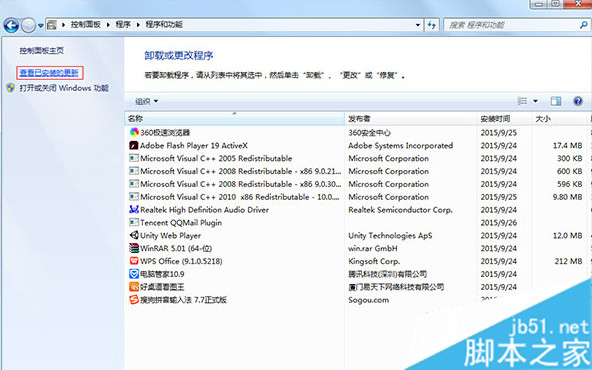
4、搜索中直接输入KB958559查找,查找到以后,点击选择,然后点击卸载按钮;
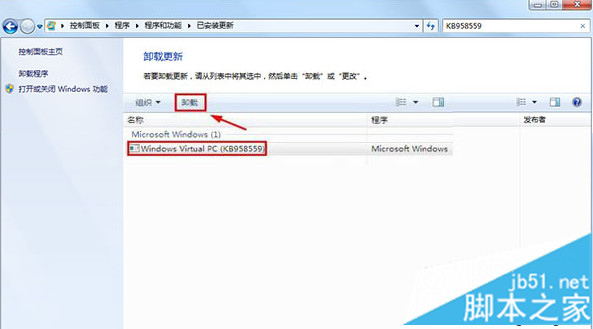
5、确定之后,就可以进行Windows Virtual PC的卸载了;
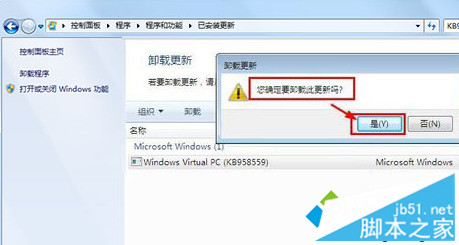
6、最后大家需要重新启动电脑,这样Windows Virtual PC虚拟机卸载完成。
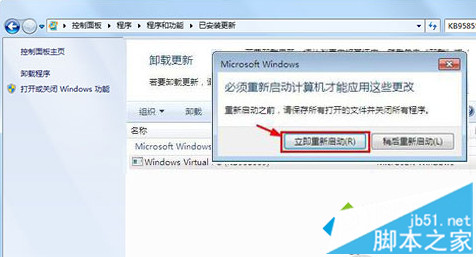
按照上述方法设置之后,Win7系统可以成功卸载Windows Virtual PC虚拟机了,希望小编介绍方法可以帮助到大家!
相关文章
- Win7系统开机突然弹出提示“可能需要其他等入信息,通过单击打开浏览器”,怎么回事呢?这种情况怎么办呢?本文将提供Win7系统开机提示"可能需要其他登入信息"的解决方法供2016-04-05
Win7系统修改后缀名无效怎么办?Win7系统修改后缀名无效的解决方法
Win7系统修改后缀名无效怎么办?很多朋友们问到这个问题,下面小编就给大家带来Win7系统修改后缀名无效的解决方法,希望可以帮助到大家2016-04-05- win7系统如何删除注册表里面的垃圾文件?针对此问题,下面小编就给大家带来解决方法,希望可以帮助到大家2016-04-05
win7系统安装Windows Virtual PC虚拟机的图解教程
这篇文章主要介绍了win7系统安装Windows Virtual PC虚拟机的图解教程,教大家在win7系统怎么安装Windows Virtual PC虚拟机,方法很简单,只要找到更新补丁安装一下即可,感2016-04-05- 对于桌面的快捷方式,我们想修改为自己做的个性的图标,从而大造出一个个性化的桌面,下面小编就为大家介绍在Win7系统桌面上怎么重新建立快捷方式图标方法,一起来看看吧2016-04-02
Win7屏幕颜色不合适怎么更改屏幕配色? win7更改配色方案的教程
Win7屏幕颜色不合适怎么更改屏幕配色?看屏幕的颜色感觉很不适应,想调整屏幕的颜色,该怎么办呢?下面我们就来看看不适用显示器按键来调整屏幕颜色的方法,需要的朋友可以2016-04-01win7系统打开自带壁纸和主题的方法 win7系统自带壁纸和主题如何使用
这篇文章主要介绍了win7系统打开自带壁纸和主题的方法,如何打开win7系统自带壁纸和主题,其实打开自带壁纸和主题的方法很简单,下面小编分享win7系统打开自带壁纸和主题的2016-04-01重装win7系统后打开截图工具显示“截图工具当前未在计算机上运行”如何
重装win7系统后打开截图工具显示“截图工具当前未在计算机上运行”怎么办,小编总结了一些使用方法,感兴趣的小伙伴们可以参考一下2016-04-01win7系统用耳机听音乐有回声怎么回事 win7系统耳机听音乐有杂音的解决
最近很多网友问我,电脑装的是win7系统插入耳机听音乐有回声,听着低音特别重,不清晰。在此小编就不一一回答了,其实解决办法也很简单,我们需要对声音进行简单设置。下2016-03-31- 有用户反映win7系统电脑配对小米蓝牙耳机、蓝牙音响等设备后,提示外围设备不成功,这种情况怎么办呢?本文将提供连接小米蓝牙耳机提示“外围设备不成功”的解决方法供大家2016-03-31


最新评论